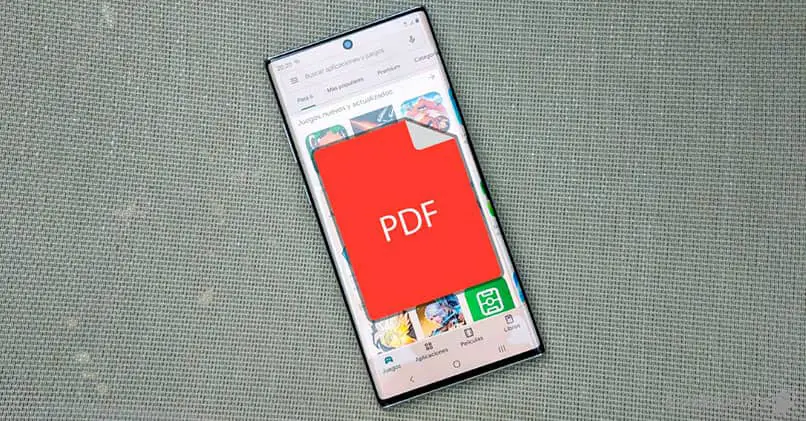
Jeśli czytałeś nasze najnowsze artykuły, to wiesz, że stale omawiamy nowe funkcje lub treści, które pojawiają się na stronie. główny komunikator świata, czyli WhatsApp, np.: zapobiegaj przychodzeniu wiadomości e-mail bez usuwania lub usuwania konta e-mail na iPhonie. Oprócz tej funkcji mamy dzisiaj fajną aktualizację. Tutaj spotkasz cJak wysyłać, odbierać i pobierać pliki PDF przez WhatsApp Bardzo proste!
Najnowsza duża aktualizacja WhatsApp na iPhone’a, Androida i BlackBerry, daje nam możliwość rozpoczęcia wysyłania dokumentów do naszych kontaktów, a dlaczego nie, oczywiście, również je od nich. I chociaż kiedy mówimy o dokumentach, robimy to o rodzaju Word, Excel lub PowerPoint i te kolejne samouczki również dotyczą ich, z pewnością większość z nich chce wiedzieć, jak wysyłać lub odbierać pliki PDF na swoich telefonach komórkowych.
Ta opcja wysyłania lub odbierania dokumentów zawiera większość plików, wśród których możemy wymienić dokumenty tekstowe, prezentacje i arkusze kalkulacyjne. Na dzień dzisiejszy logika wskazuje, że ta aktualizacja dotarła już do większości użytkowników, a jeśli nie, nie wahaj się pobrać najnowszej wersji APK WhatsApp 2.16.37
Samouczek dotyczący plików PDF dla każdego systemu operacyjnego
Jak to bywa z praktycznie każdą funkcją dowolnej aplikacji wieloplatformowej, w zależności od systemu operacyjnego, o którym mówimy, będą pewne drobne różnice w korzystaniu z nich. Ze względu na popularność chcemy pokazać, jak wysyłać lub zapisz dokumenty typu PDFlub inne już wspomniane, najpierw na Androida, a potem na iOS-iPhone- i BlackBerry 10.
Dokumenty udostępnione na WhatsApp musi mieć maksymalny rozmiar 100 MB, podczas gdy będziemy musieli przechowywać go w naszej pamięci wewnętrznej, aby nie było żadnych problemów. Wtedy będzie to tak proste, jak przejście do ikony udostępniania plików w każdym oknie czatu lub udostępnianie bezpośrednio z programów takich jak Dropbox i Dysk Google.
Jak wysyłać i zapisywać dokumenty przez WhatsApp na Androida?
W szczególności na inteligentnych urządzeniach mobilnych z systemem operacyjnym Android należy:
- Otwórz czat
- dotknij ikony udostępniania u góry ekranu
- przejdź do dokumentu i naciśnij Wyślij, gdy go zaznaczymy.
W przypadku, gdy chcemy wyświetlić otrzymany dokument PDF, otworzymy go z okna czatu, w którym został otrzymany, i będziemy mogli wybrać aplikację, za pomocą której go otworzymy, na przykład Dysk Google lub przeglądarka plików PDF Samsung.
A jeśli chcesz to zapisać:
Właśnie tam będziesz miał Przycisk menu, Wyślij pliki możesz wysłać go w dowolne miejsce lub wydrukować, jeśli będziesz naciskać.
Jak wysyłać i zapisywać dokumenty przez WhatsApp na iPhonie?
Jak powiedzieliśmy wcześniej, ten samouczek można zastosować nie tylko do Androida, ale także do innych popularnych obecnie systemów operacyjnych, takich jak iOSczyli ten obecny w iPhone’yaczkolwiek w Twoim przypadku też musimy dokonać doprecyzowania, a mianowicie, że ta funkcja jest dostępna tylko dla wersji późniejszych niż iOS 8więc jeśli masz poprzednie, nie będziesz mógł wysyłać ani odbierać tych dokumentów.
Aby wysłać dokument typu PDF z iPhone’a, pierwszą rzeczą, którą powinieneś zrobić, to otworzyć czat osoby, do której chcesz go dołączyć, a następnie nacisnąć strzałkę po lewej stronie pola tekstowego i wybrać: „Udostępnij dokument” , wybierając ten, który zamierzasz wysłać bezpośrednio ze swojego iCloudDrive jeśli tam jest, lub w „Więcej”, jeśli chcesz dalej szukać gdzie indziej.
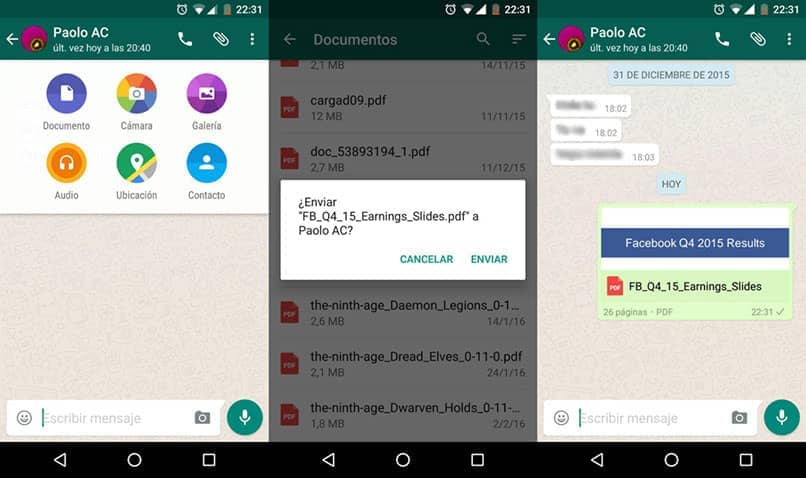
Aby zapisać dokumenty typu PDF, procedura polega na: przejściu do czatu, na który została wysłana ta treść, naciskając ikonę w prawej górnej części ekranu, aby bezpośrednio zapisać ją na komputerze. Pewnie, pojawi się lista z opcjami, i będziesz musiał wybrać ten, który wolisz pozostawić przechowywany.
Ważna uwaga
Należy zauważyć, że WhatsApp na jakiś czas przestał oferować wsparcie dla BlackBerry działał tylko na urządzeniach zaktualizowanych do BlackBerry 10, a nie na poprzednich wersjach tego środowiska operacyjnego. W ten sam sposób przestał działać w niektórych przypadkach z mobilną transmisją danych 3G, 4G lub 5G.

